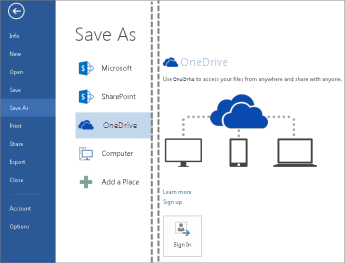การบันทึกไฟล์ของคุณไปยังระบบคลาวด์ช่วยให้คุณสามารถเข้าถึงไฟล์เหล่านั้นได้จากทุกที่ และทําให้การแชร์ไฟล์กับครอบครัวและเพื่อนๆ เป็นเรื่องง่าย เมื่อต้องการบันทึกเอกสารแบบออนไลน์ด้วย OneDrive ให้ลงชื่อเข้าใช้ Office
ไฟล์ของคุณจะถูกบันทึกแบบออนไลน์ที่ OneDrive.com และยังอยู่ในโฟลเดอร์ OneDrive บนคอมพิวเตอร์ของคุณ การจัดเก็บแฟ้มในโฟลเดอร์ OneDrive ของคุณทําให้คุณสามารถทํางานแบบออฟไลน์ได้ นอกเหนือจากการทํางานแบบออนไลน์ และการเปลี่ยนแปลงของคุณจะถูกซิงโครไนซ์เมื่อคุณเชื่อมต่อกับ อินเทอร์เน็ต อีกครั้ง เมื่อต้องการเรียนรู้เพิ่มเติมเกี่ยวกับ OneDrive ให้ดูที่ OneDrive.com
เมื่อต้องการบันทึกไฟล์ไปยัง OneDrive
-
เปิดเอกสารในโปรแกรม Office จากนั้นคลิก ไฟล์ > บันทึกเป็น > OneDrive
-
ถ้าคุณยังไม่ได้ลงชื่อเข้าใช้ ให้จัดการทันทีโดยคลิก ลงชื่อเข้าใช้
หรือถ้าคุณยังไม่ได้ลงทะเบียนสำหรับบัญชี Microsoft ให้คลิก ลงทะเบียน
-
หลังจากที่คุณลงทะเบียนหรือลงชื่อเข้าใช้ ให้บันทึกเอกสารของคุณลงใน OneDrive
เคล็ดลับ: เมื่อต้องการค้นหาไฟล์ของคุณในภายหลัง เพียงเปิดแอป Office ที่คุณสร้างไฟล์และตรวจสอบรายการ ล่าสุด ซึ่งใช้งานได้ในแอปเวอร์ชันเดสก์ท็อปและอุปกรณ์เคลื่อนที่

เข้าถึงไฟล์ของคุณจาก OneDrive.com
ด้วยแฟ้มของคุณใน OneDrive คุณสามารถเข้าถึงแฟ้มได้จากคอมพิวเตอร์ แท็บเล็ต หรือโทรศัพท์เครื่องใดก็ได้โดยใช้เว็บไซต์ OneDrive เพียงไปที่ OneDrive.com และลงชื่อเข้าใช้
เข้าถึงไฟล์ของคุณจากโทรศัพท์หรือแท็บเล็ต
สำหรับประสบการณ์ที่ดีขึ้น ให้ดาวน์โหลดแอป OneDrive สำหรับอุปกรณ์ของคุณ
หรือใช้แอป Office Mobile หากคุณใช้ Windows Phone แสดงว่าแอปได้รับการติดตั้งแล้ว เลือกอุปกรณ์ iOS หรือ Android ของคุณจากรายการด้านล่างเพื่อดูข้อมูลที่อธิบายวิธีติดตั้งและตั้งค่า WordExcelPowerPoint หรือแอป OneNote โดยใช้บัญชีที่เชื่อมโยงกับการสมัครใช้งาน Microsoft 365 ของคุณ